Modelos paramétricos - Referência à guia Tamanhos de peça
Nota: Use o painel Visualização 3D na caixa de diálogo Configurar modelos paramétricos para validar visualmente tamanhos de peças para montagens e componentes de ponte paramétricos, segmentos de túnel paramétricos e acabamentos paramétricos.
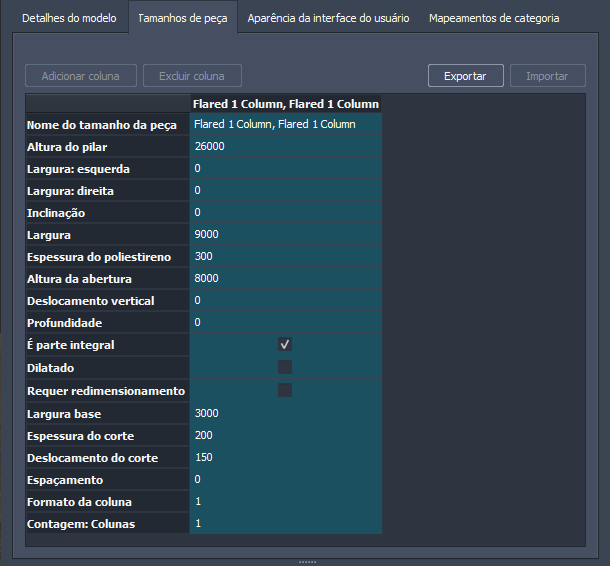
Tamanhos de peça: Você pode criar diversas variações de tamanho de peça para componentes paramétricos modificando os atributos das colunas individuais de tamanho de peça.
Nota: Cada linha de uma coluna de tamanho de peça representa as principais cotas dessa peça, que chegaram ao InfraWorks provenientes do modelo de forma exportado do Autodesk Inventor com a ferramenta Utilitários de formas de peças de infraestrutura. Ao criar um modelo paramétrico no Autodesk Inventor, você pode escolher que cotas serão as "cotas principais" a serem exibidas para os usuários do InfraWorks para serem modificadas na guia Tamanhos de peça da caixa de diálogo Configurar modelos paramétricos. Consulte: Sobre modelos paramétricos de estrutura civil para obter mais informações.
Adicionar ou excluir colunas: Para criar novas variações de tamanho de peça, clique no botão Adicionar coluna. Cada coluna representa um novo tamanho de peça. Clique duas vezes em um valor em uma linha da coluna de tamanho de peça selecionada e insira os novos valores para modificar o tamanho da peça. Clique em uma coluna e, em seguida, clique no botão Excluir coluna para remover a coluna de tamanho de peça selecionada.
Nota: Quando você usar Adicionar coluna ou Excluir coluna, o catálogo Selecionar componente será atualizado com os tamanhos de peça adicionados ou removidos. Se um tamanho de peça for adicionado à guia Tamanhos de peça da caixa de diálogo Configurar modelos paramétricos, uma peça adicional será exibida no catálogo Selecionar componente.
Exportar: Clique em Exportar para salvar a tabela de tamanhos de peça com o formato .JSON no sistema local.
Importar: Clique em Importar para carregar do sistema local uma tabela de tamanhos de peça com o formato .JSON.